
Inhoudsopgave:
- Auteur John Day [email protected].
- Public 2024-01-30 11:17.
- Laatst gewijzigd 2025-01-23 15:01.




Bouw een interactieve arcade-nachtklok, met een touchscreen en geanimeerde arcade-figuren waarmee je een geluid naar keuze voor het alarm kunt opnemen.
Dit is een update van een eerder project dat nu een 3D-geprinte behuizing en vier afzonderlijke programma's bevat om uit te kiezen
1. Arcade Clock - DK Mario, Space Invaders & Pacman-animatie
2. Pacman Clock - Interactief geanimeerd Pacman-spel met klokfuncties
3. DK Clock - Interactief geanimeerd DK-spel met klokfuncties
4. Tumble Ghost - Geanimeerd Pacman Ghost-spel gebaseerd op Flappy Bird
Veel plezier om te bouwen en een geweldig cadeau voor iedereen die graag de nostalgie van de arcadespelkarakters uit de jaren 80 herbeleeft
** Als je dit instructable leuk vindt, stem er dan op in de "Clocks Contest" door op de knop onderaan de pagina te drukken ***
Erg bedankt !!
Stap 1: Verzamel de materialen

- Arduino Board - Arduino Mega 2560 (items 1, 2 en 3 kunnen als één gebundelde bestelling worden gekocht)
- Touchscreen Arduino Shield - 3,2 inch Mega Touch LCD-uitbreidingskaart Shield
- Touchscreen - 3,2" TFT LCD-scherm + touchscreen voor Arduino's Mega 2560
- Realtimeklokmodule - DS3231 RTC
- Spraakrecordermodule - ISD1820 Spraakrecorder
- PLA-filament voor 3D-printer
- Tweedelige epoxyhars om de behuizing aan elkaar te lijmen
- USB-kabel USB-oplader met een lengte van 2 m (gebruikt voor de voeding van de klok)
- Heet lijmpistool
- Kabelbinders X 3
Optionele componenten voor automatisch dimmen van achtergrondverlichting zijn alleen vereist als een klok op het nachtkastje
- Weerstand 270k Ohm
- Zenerdiode 3.3v
- 0,5 watt Weerstand 47 Ohm
- Lichtafhankelijke weerstand (LDR)
Stap 2: Druk de 3D-case af


Ik heb de klokbehuizing geprint op een Creality Ender 3. Alle 3D-printbestanden en instructies voor de behuizing zijn hier te vinden op Thingiverse
Stap 3: Bouw het circuit
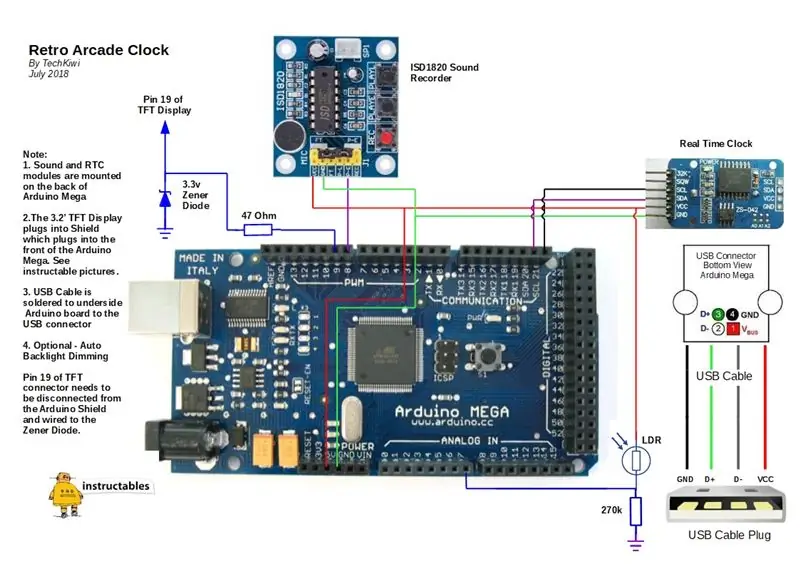


Het totale circuit bevat een Real Time Clock, Arduino Mega, Sound Module, Touch Screen en een Screen Sheild.
1. Realtimeklok
Monteer de Realtime-klok op de achterkant van de Arduino Mega zoals op de meegeleverde afbeelding. Ik heb een heet lijmpistool en verpakkingsschuim gebruikt om ervoor te zorgen dat ze elkaar niet raken en er is wat demping om beweging te absorberen. In mijn geval heb ik 2 van de RTC-poten rechtstreeks op de Arduino gesoldeerd en aansluitdraad gebruikt om 5v en GND op de Arduino aan te sluiten.
2. Geluidsopnamemodule
Deze zijn echt cool en gemakkelijk te gebruiken. Gebruik op dezelfde manier als hierboven schuim en hete lijm om de module en de luidspreker op de achterkant van de Arduino te plaatsen en zorg ervoor dat ze niet worden aangeraakt. De geluidsmodule wordt geactiveerd door D8 op de Arduino, dus deze en de voeding moeten worden aangesloten volgens het meegeleverde schakelschema.
3. Automatische achtergrondverlichtingsdimmer (optioneel)
Als u van plan bent om de klok als nachtkastje te gebruiken, wilt u waarschijnlijk de achtergrondverlichting 's nachts automatisch dimmen, zodat dit uw slaap niet beïnvloedt. (Zo niet, dan kun je deze stap overslaan!) Helaas is de achtergrondverlichting in het TFT-scherm bedraad op +3.3v en kan deze niet worden aangepast met de Arduino. Dit betekent dat we het moeten loskoppelen en opnieuw moeten verbinden met een PWM-pin op de Arduino om de helderheid van de achtergrondverlichting te regelen. Ik wilde dit doen met minimale schade aan pinnen of sporen op de componenten, dus koos ik de volgende aanpak. Volg de onderstaande stappen zorgvuldig
(a) Om dit te bereiken, wordt een lichtafhankelijke weerstand (LDR) aan de achterkant van het apparaat geplaatst om het licht te detecteren. Boor twee gaten van 3 mm in de behuizing en duw de LDR-poten door de gaten. Gebruik hete lijm aan de binnenkant van de kast om de poten op hun plaats te houden. Soldeer twee draden aan de binnenkant van de behuizing en sluit ze aan volgens het schakelschema. Voeg een weerstand van 270k Ohm toe aan A7 van de Arduino volgens het schakelschema.
(b) Verwijder het TFT-scherm en plaats het op een stevige ondergrond. Identificeer pin 19 (LED_A) en verwijder voorzichtig enkele millimeters van het plastic aan de basis van de pin. Buig de pin plat en weg van de connector zoals op de afbeelding hierboven. Controleer of het TFT-scherm goed kan worden aangesloten en of de gebogen pen de stekker of het stopcontact niet blokkeert.
(c) Soldeer een 47 Ohm-register aan de gebogen over de pin en sluit een draad van de weerstand aan op D9 van de Arduino Mega. De Arduino D9-pin kan tot 40mA zinken, dus de weerstand beperkt dit tot minder dan dit. Sluit een 3.3v Zener Diode aan op dezelfde pin (LED_A) en sluit deze aan op aarde volgens het schema. Het doel hiervan is om de achtergrondverlichting te beschermen tegen overspanning, omdat deze de spanning regelt naar 3,3 V.
4. TFT-scherm en Arduino Shield
Duw de 3,2-inch TFT-aanraakschermconnectoren voorzichtig in het TFT Arduino-schild. Sluit vervolgens voorzichtig aan op de bovenkant van de Arduino volgens de meegeleverde afbeelding. De RTC heeft een batterij en behoudt dus de juiste tijd, zelfs als de stroom is uitgeschakeld. De alarmtijd wordt opgeslagen in Eeprom op de Arduino, wat betekent dat deze behouden blijft als er een stroomstoring is.
Stap 4: Laad de code

Tweede plaats in de klokkenwedstrijd
Aanbevolen:
Maak een Infinity Mirror Clock: 15 stappen (met afbeeldingen)

Maak een Infinity Mirror Clock: In een vorig project bouwde ik een oneindige spiegel, waar mijn uiteindelijke doel was om er een klok van te maken. (Maak een kleurrijke oneindigheidsspiegel) Ik heb dat niet nagestreefd nadat ik het had gebouwd, want hoewel het er cool uitzag, waren er een paar dingen met de
Word Clock (Duitse lay-out): 8 stappen

Word Clock (Duitse lay-out): Hey,ich möchte Euch hier mal mein letztes Projekt vorstellen. Ich habe eine Uhr gebaut. Allerdings keine "normale" Uhr, hoor een woordklok. Zu solchen Bastelprojekten gibt es hier zwar schon ein paar Artikel, aber trotzdem möchte ich
London Underground Map Clock: 9 stappen (met afbeeldingen)

London Underground Map Clock: in 2014, na mijn stage bij een 3D-printadviesbureau in Londen en een experiment met kleurenlithofanen met behulp van hun Stratasys-machine, ontwerp ik mijn eigen afscheidscadeau, een 3D-kleurenprint van buislijnen ter plaatse bij hun kantoren. Ik was
Configureerbare Word Clock Simulator: 3 stappen

Configureerbare Word Clock Simulator: dit is niet bepaald een Instructable. Ik ben mijn eigen Word Clock aan het ontwerpen en besloot eerst een webapp-simulator te bouwen, zodat ik het raster kon opmaken en testen hoe het er op verschillende tijdstippen van de dag uitziet. Toen realiseerde ik me dat dit nuttig kan zijn voor andere mensen die
Bargraph Clock IOT (ESP8266 + 3D-geprinte behuizing): 5 stappen (met afbeeldingen)

Bargraph Clock IOT (ESP8266 + 3D-geprinte behuizing): Hallo, op deze Instructables zal ik je uitleggen hoe je een IOT 256 LED-staafgrafiekklok kunt bouwen. Deze klok is niet erg moeilijk te maken, niet erg duur, maar je moet geduldig om de tijd te vertellen ^^ maar het is aangenaam om te maken en vol lesgeven. Om ma
